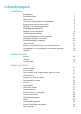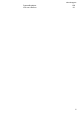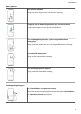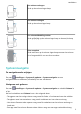User Manual
Table Of Contents
- Inhoudsopgave
- Hoofdzaken
- Basisgebaren
- Systeemnavigatie
- Phone Clone
- Uw scherm vergrendelen en ontgrendelen
- Bekend raken met het startscherm
- Meldings- en statuspictogrammen
- Snelkoppelingsschakelaars
- Widgets op het startscherm
- Uw achtergrond instellen
- Schermafbeeldingen en schermopname
- Meldingen weergeven en wissen
- Geluidsinstellingen aanpassen
- Geluidsinstellingen aanpassen
- Druk op een volumeknop om het volume aan te passen
- Druk op de aan/uit-knop om uw apparaat te dempen wanneer het rinkelt
- Omdraaien om te dempen of optillen om het beltoonvolume te verlagen
- Het standaardvolume instellen
- Een snelkoppeling gebruiken om te schakelen tussen de modus voor rinkelen, trillen of dempen
- Geluidsinstellingen aanpassen
- Tekst invoeren
- Modus voor gesplitst-scherm en zwevend venster
- Uw apparaat in- en uitschakelen of opnieuw opstarten
- Opladen
- Slimme functies
- Camera en Foto's
- Camera starten
- Foto's maken
- Foto's maken in de modus Portret, Nacht of Grote sluiteropening
- Zoomen om foto's te maken
- Panoramafoto's maken
- AR-lens
- Lichtschilderij
- HDR-foto's maken
- Levende beelden
- Stickers aan foto's toevoegen
- Documentenmodus
- Tijdsverloopfotografie
- Filters
- Cameramodi bewerken
- Camera-instellingen aanpassen
- Foto's beheren
- Slimme fotocategorisatie
- Huawei Vlog-bewerker
- Huawei Vlogs
- Apps
- Apps
- Contacten
- Telefoon
- Berichten
- Agenda
- Klok
- Kladblok
- Geluidsrecorder
- Calculator
- Zaklantaarn
- Kompas
- Spiegelen
- App-tweeling
- Snelle toegang tot veelgebruikte app-functies
- Optimalisatie
- Phone Clone
- HiSuite
- Tips
- Instellingen
- Zoeken naar opties in Instellingen
- Wifi
- Bluetooth
- Mobiele data
- Meer verbindingen
- Startscherm&achtergrond
- Het startscherm beheren
- Een app-pictogram op het startscherm verplaatsen
- Pictogrammen op het startscherm uitgelijnd houden
- Pictogramposities op het startscherm vergrendelen
- Het lay-outpatroon van het startscherm selecteren
- App-pictogrammen in mappen plaatsen
- App-pictogrammen aan een map toevoegen of eruit verwijderen
- Een schermpagina verplaatsen
- App-lade
- Het startscherm beheren
- Display&helderheid
- Geluid&trillingen
- Meldingen
- Biometrie&wachtwoord
- Apps
- Batterij
- Opslag
- Beveiliging
- Privacy
- Digitale balans
- Toegankelijkheidsfuncties
- Gebruikers&accounts
- Systeem&updates
- Info over telefoon
Navigatie met drie toetsen
Ga naar
Instellingen > Systeem & updates > Systeemnavigatie en selecteer Navigatie
met drie toetsen.
Tik op Instellingen om de navigatietoetsencombinatie van uw voorkeur te selecteren.
De pictogrammen op de navigatiebalk zijn als volgt:
•
: Terug-toets om naar het vorige scherm terug te keren, een app af te sluiten of het
toetsenbord op het scherm te sluiten.
•
: Start-toets om naar het startscherm terug te keren.
•
: Toets voor recente taken om het scherm met recente taken weer te geven.
•
: Meldingentoets om het meldingenpaneel te openen.
De navigatietoetsencombinatie aanpassen
Ga naar Navigatie met drie toetsen > Instellingen. U kunt nu de volgende handelingen
uitvoeren:
• Selecteer een navigatietoetsencombinatie.
• Schakel Navigatietoetsen verbergen in als u de navigatiebalk wilt verbergen wanneer
deze niet wordt gebruikt.
Navigatiedock
Ga naar
Instellingen > Systeem & updates > Systeemnavigatie > Navigatiedock en
schakel Navigatiedock in.
Als de knop Navigatiedock verschijnt, kunt u het volgende doen:
• Sleep de knop naar de gewenste positie.
• Tik op de knop om terug te gaan.
• Dubbeltik op de knop om twee stappen terug te gaan.
• Houd de knop aangetikt en laat hem vervolgens los om naar het startscherm terug te
keren.
• Houd de knop aangetikt en veeg dan naar links of rechts om recente taken weer te geven.
Phone Clone
Phone Clone
Met Phone Clone kunt u snel en soepel alle basisgegevens (met inbegrip van contacten,
agenda, afbeeldingen en video's) van uw oude apparaat naar uw nieuwe apparaat
verplaatsen.
Hoofdzaken
4